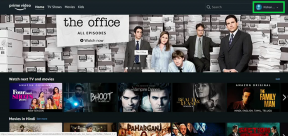Løs: Android 13 netværksproblem
Miscellanea / / April 28, 2023
Android 13 er den seneste version af Android-operativsystemet, og det har medført en masse nye funktioner og forbedringer. Men som med enhver ny software kan der være nogle fejl eller netværksproblemer, som brugere kan støde på. Her er nogle fejlfindingstrin, der kan hjælpe med at løse netværksproblemer på Android 13-enheder.
Læs også
Fix: Android Auto virker ikke på Xiaomi-enheder, der kører MIUI 14-baseret Android 13
Fix: Android 13 viser ikke hurtig opladning eller oplader ikke hurtigt
Rette: Android 13 viser ikke meddelelser
Bedste Android 13 opkaldsoptagelsesapps
Fix: Android 13 oplader ikke hurtigt
Rette: Android 13-låseskærmsmeddelelser vises ikke

Sideindhold
-
Sådan rettes Android 13 netværksproblem
- Fix 1: Tjek din enheds netværksindstillinger
- Rettelse 2: Se efter softwareopdateringer
- Fix 3: Nulstil netværksindstillinger
- Fix 4: Tjek routeren for problemer
- Rettelse 5: Kontakt producenten
- Bundlinjen
Sådan rettes Android 13 netværksproblem
Så her er nogle rettelser, som du kan prøve for at løse Android 13-netværksproblemet, der begyndte at opstå efter den seneste patchopdatering. Lad os derfor komme i gang med guiden:
Fix 1: Tjek din enheds netværksindstillinger
At tjekke din enheds netværksindstillinger er et vigtigt skridt i fejlfinding af netværksproblemer på Android 13-enheder. Det hjælper med at sikre, at din enhed er forbundet til det korrekte netværk, og at netværket fungerer korrekt. Sådan kan du kontrollere din enheds netværksindstillinger på Android 13:
- Gå først til "Indstillinger” app på din enhed.
- Vælg "Netværk og internet.”
- Tjek status for din enheds forbindelse, inklusive dens netværkstype og signalstyrke.
- Du skal sikre dig, at din enhed er tilsluttet det korrekte netværk.
Der er ikke registreret noget netværk på din enhed; prøv at oprette forbindelse til et andet netværk eller genstarte din enhed. Hvis problemet fortsætter, kan det være et problem med din enheds hardware eller software.
Rettelse 2: Se efter softwareopdateringer
At tjekke for softwareopdateringer er endnu et trin, der kan hjælpe med at løse netværksproblemer på Android 13-enheder. Nogle gange kan netværksproblemer være forårsaget af fejl i softwaren, som kan rettes med en opdatering. Sådan kan du tjekke for softwareopdateringer på Android 13:
Annoncer
- Gå først til "Indstillinger” app på din enhed.
- Vælg "System.”
- Vælg "Fremskreden" og så "Software opdatering.”
- Tjek, om en opdatering er tilgængelig.
Opdateringen skal downloades og installeres, hvis den er tilgængelig. Husk, at opdateringer kan tage noget tid at downloade og installere, så sørg for, at din enhed er forbundet til et stabilt og hurtigt netværk. Hvis problemet fortsætter, skal du muligvis kontakte din enheds producent for yderligere hjælp.
Fix 3: Nulstil netværksindstillinger
Android 13 enheder. Dette trin sletter alle netværkskonfigurationer og -indstillinger og gendanner enheden til dens fabriksindstillinger. Sådan kan du nulstille netværksindstillingerne på Android 13:
- Først og fremmest gå til "Indstillinger” app på din enhed.
- Vælg "System" og derefter "Avanceret."
- Vælg "Nulstil muligheder.”
- Vælg "Nulstil Wi-Fi, mobil og Bluetooth.”
- Følg vejledningen for at nulstille dine netværksindstillinger.
Når du har nulstillet netværksindstillingerne, genstarter din enhed automatisk, og du bliver nødt til at konfigurere dine netværksforbindelser igen. Sørg for at oprette forbindelse til et stabilt netværk og indtast de korrekte loginoplysninger for dit netværk.
Du skal huske på, at nulstilling af dine netværksindstillinger vil slette alle gemte Wi-Fi-netværk, parrede Bluetooth-enheder og mobildataindstillinger. Hvis du har gemt vigtige oplysninger på din enhed, er det en god idé at sikkerhedskopiere din enhed, før du nulstiller netværksindstillingerne.
Fix 4: Tjek routeren for problemer
Reklame
At tjekke din router for problemer er et andet vigtigt skridt i fejlfinding af netværksproblemer på Android 13-enheder. Nogle gange kan problemet ligge hos routeren, hvilket kan forårsage netværksproblemer på enheden. Sådan kan du tjekke din router for problemer:
- Tjek statuslamperne på din router. De fleste routere har statuslys, der angiver, om strømmen, internettet og andre komponenter fungerer korrekt.
- Kontroller, om din router er forbundet til internettet. Hvis internetlyset ikke er tændt eller blinker, kan det indikere et problem med din internetforbindelse.
- Genstart din router. Nogle gange kan en simpel genstart løse netværksproblemer. For at genstarte din router skal du tage stikket ud af strømkilden og vente et par minutter, før du tilslutter den igen.
- Tjek routerens indstillinger. Log ind på routerens indstillingsside (normalt tilgås ved at indtaste routerens IP-adresse i en browser), og kontroller, at indstillingerne er korrekte, og at firmwaren er opdateret.
- Tjek for fysiske forhindringer. Det er vigtigt at sikre sig, at ingen fysiske forhindringer blokerer signalet, såsom vægge eller andre enheder.
- Tjek for interferens fra andre enheder. Trådløse enheder eller mikrobølger kan forårsage netværksproblemer. Prøv at flytte din router væk fra disse enheder eller sluk for dem for at se, om det forbedrer netværksforbindelsen.
Hvis ovenstående trin ikke virker, kan det være en god idé at kontakte din internetudbyder for at få hjælp. De vil være i stand til at tjekke for eventuelle problemer på deres side, der kan forårsage problemet, og hjælpe dig med at fejlfinde yderligere.
Rettelse 5: Kontakt producenten
Hvis alle ovenstående trin er blevet prøvet, og problemet med netværket på din Android 13-enhed stadig ikke er løst, er det tid til at kontakte din udbyder. Dit mobilselskab vil være i stand til at køre diagnosticering på din konto og tjekke for eventuelle problemer på deres side, der kan være årsag til problemet. De kan muligvis også give yderligere fejlfindingstrin eller anbefale en løsning.
Du kan kontakte dit mobilselskabs kundeservice via deres hjemmeside, e-mail eller telefon. Sørg for at have dine kontooplysninger klar, når du kontakter dem. Hvis det er muligt, skal du også angive specifikke oplysninger om det problem, du oplever, såsom fejlmeddelelser eller de specifikke tidspunkter, hvor problemet opstår.
Ud over ovenstående trin er det også en god idé at holde din enheds software opdateret og sørge for, at din enhed har nok lagerplads. Dette vil forhindre potentielle problemer, der kan opstå ved at køre en ældre version af softwaren eller løbe tør for lagerplads.
Bundlinjen
Som konklusion kan netværksproblemer på Android 13-enheder være forårsaget af en række forskellige faktorer, såsom softwarefejl, hardwareproblemer eller problemer med dit mobilselskabs netværk. Ved at følge ovenstående fejlfindingstrin bør du være i stand til at løse de fleste netværksproblemer på din Android 13-enhed. Hvis problemet fortsætter, skal du kontakte din udbyder eller enhedsproducenten for at få yderligere hjælp.